Función RANK de Excel
Función RANK de Excel
La función RANK devuelve el rango de un número en comparación con otros números en la misma lista. El mismo rango se asignará a los valores duplicados en la lista.
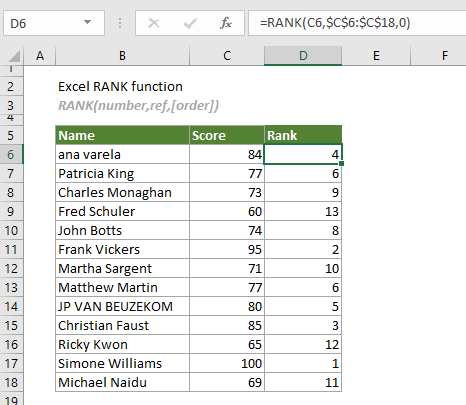
Función RANK frente a función RANK.EQ
A partir de Excel 2010, la función RANK ha sido reemplazada por la función RANK.EQ. Aunque ambas pueden usarse para devolver el rango de un número en una lista de números, se recomienda más el uso de la función RANK.EQ para el futuro, ya que la función RANK podría no estar disponible en versiones futuras de Excel.
Sintaxis
RANK(número, ref, [orden]))
Argumentos
- Número (obligatorio): El número cuyo rango desea encontrar;
- Ref (obligatorio): Un rango que contiene los números contra los que se clasificará. Se puede introducir como una matriz, una referencia a una celda que contenga un número o una lista de números.
- Orden (opcional): Un número utilizado para especificar cómo clasificar el número. Hay dos tipos de clasificaciones:
Observaciones
Valor devuelto
Devuelve un valor numérico.
Ejemplo
Hay un boletín de calificaciones de clase como se muestra en la captura de pantalla a continuación. Para calcular el rango de cada puntuación en comparación con otras puntuaciones dentro del informe, puede aplicar la función RANK para hacerlo.
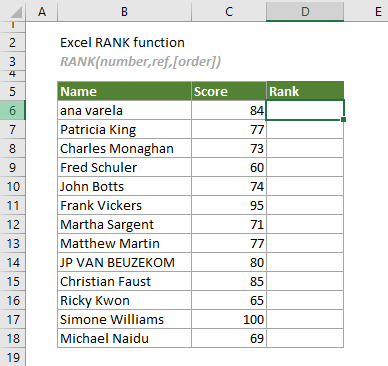
Seleccione una celda (digamos D6 en este caso) junto a la primera puntuación, ingrese la fórmula a continuación y presione Entrar para obtener el rango de la primera puntuación en la lista. Seleccione esta celda de resultado y arrastre su controlador de relleno automático hacia abajo para obtener el rango de otras puntuaciones.
=RANK(C6,$C$6:$C$18,0)
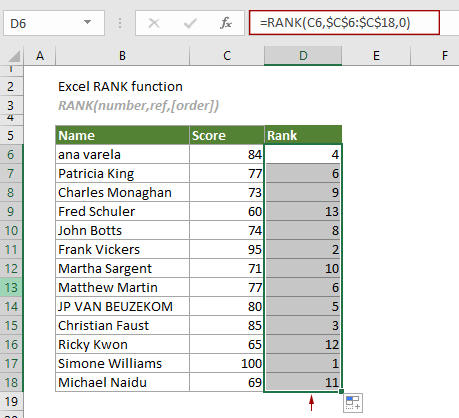
Notas:
1) En este caso, la función RANK asigna el mismo rango (6) al número 77 que aparece dos veces en la lista. Mientras tanto, puede ver que ninguno de los números tiene un rango de 7. Esto se debe a que la presencia de los valores duplicados afecta los rangos de los números subsiguientes.
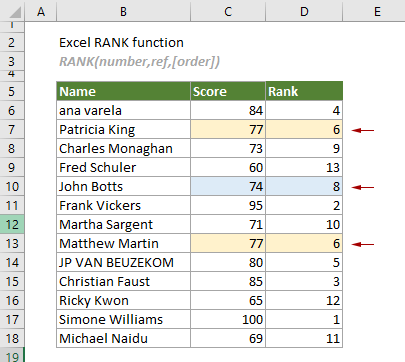
2) La fórmula anterior clasifica todas las puntuaciones en orden descendente. Para clasificar las puntuaciones en orden ascendente, puede aplicar la siguiente fórmula:
=RANK(C6,$C$6:$C$18,1)

Funciones relacionadas
Función QUARTILE.INC de Excel
La función QUARTILE.INC devuelve el cuartil para un conjunto de datos dado basado en un rango percentil de 0 a 1 inclusive.
Función QUARTILE de Excel
La función QUARTILE calcula el cuartil para un conjunto de datos dado.
Función QUARTILE.EXC de Excel
La función QUARTILE.EXC devuelve el cuartil para un conjunto de datos dado basado en un rango percentil de 0 a 1 exclusivo.
Función RANK.AVG de Excel
La función RANK.AVG devuelve el rango de un número en comparación con otros números en la misma lista.
Función RANK.EQ de Excel
La función RANK.EQ devuelve el rango de un número en comparación con otros números en la misma lista.
Las Mejores Herramientas de Productividad para Office
Kutools para Excel - Te Ayuda a Sobresalir de la Multitud
Kutools para Excel cuenta con más de 300 funciones, asegurando que lo que necesitas esté a solo un clic de distancia...
Office Tab - Habilita la Lectura y Edición con Pestañas en Microsoft Office (incluye Excel)
- ¡Un segundo para cambiar entre docenas de documentos abiertos!
- Reduce cientos de clics del ratón para ti cada día, di adiós al síndrome del túnel carpiano.
- Aumenta tu productividad en un 50% al ver y editar múltiples documentos.
- Trae pestañas eficientes a Office (incluye Excel), igual que Chrome, Edge y Firefox.